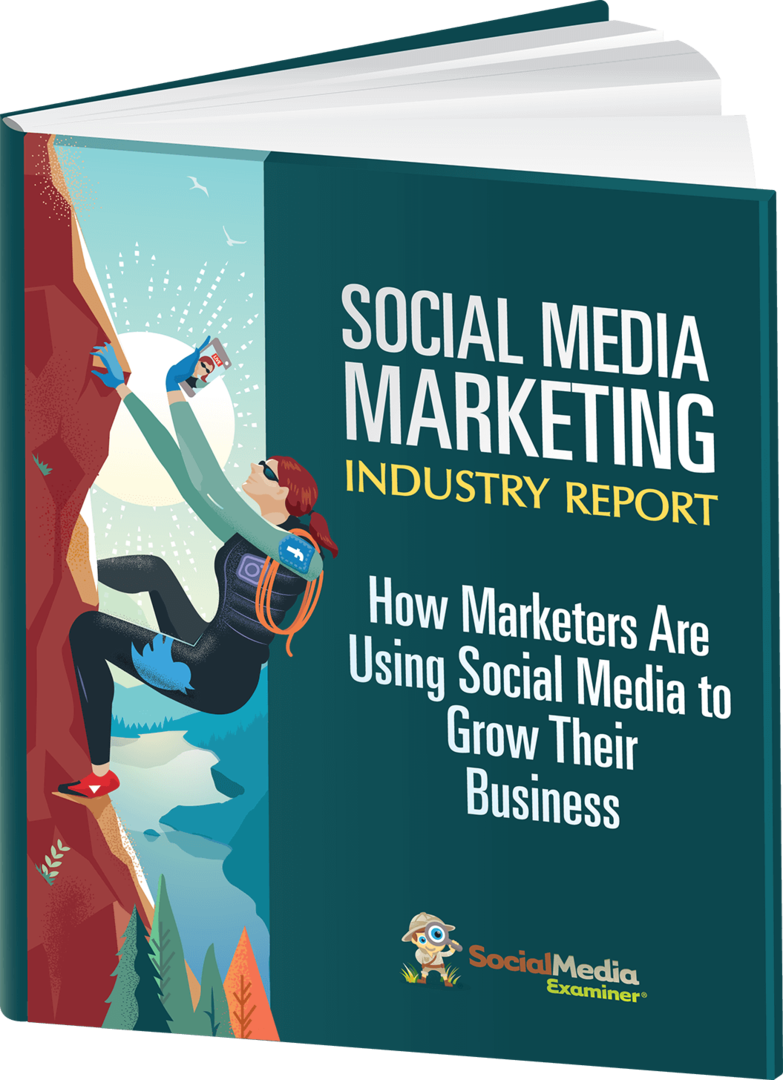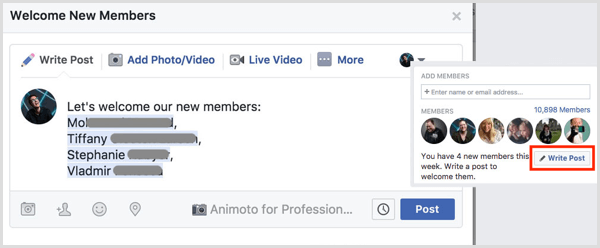Како оптимизирати Виндовс 10 за игре
коцкање виндовс 10 виндовс Јунак / / August 31, 2020
Последње ажурирање дана

Виндовс 10 је одлична платформа за игре, али још увек можете учинити нешто да бисте је оптимизовали. Ево како.
Ако озбиљно размишљате о играма, онда треба озбиљно размислити о рачунару за Виндовс 10 игара. Иако су конзоле попут Ксбок и ПлаиСтатион добре алтернативе, Виндовс 10 ПЦ нуди најбољу функционалност за подршку играчима, укључује и начин играња ДВР да вам помогне да снимите своје најбоље битове.
Као и свака добро подмазана машина, Виндовс 10 се може оптимизовати са бројним подешавањима, функцијама и алатима које можете користити да побољшате искуство играња. Ако желите да оптимизујете Виндовс 10 за игре на срећу, ево шта треба да урадите.
Коришћење режима игре у оперативном систему Виндовс 10
Изнад било које друге поставке или функције, Режим игре за Виндовс 10 нуди најбоља побољшања за играње.
Када је омогућен режим игре, рачунар тренутно активира број уграђених подешавања и побољшања за игре. Системски ресурси се преусмеравају на отворене игре, стављајући предност на ЦПУ и РАМ приступ свим играма које су посебно тешко.
Не морате да активирате режим игре док играте игре, али мораћете да га омогућите у свом Подешавања Виндовс-а прво мени.
Да бисте то учинили, кликните десним тастером миша на Виндовс Старт мени и кликните на Подешавања опција.
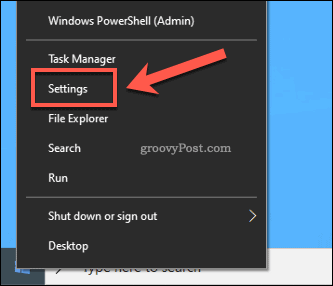
У вашем Подешавања Виндовс-а менија, притисните Игре> Режим игре. У Играчки режим мени за подешавања, проверите да ли је Играчки режим клизач је омогућен.
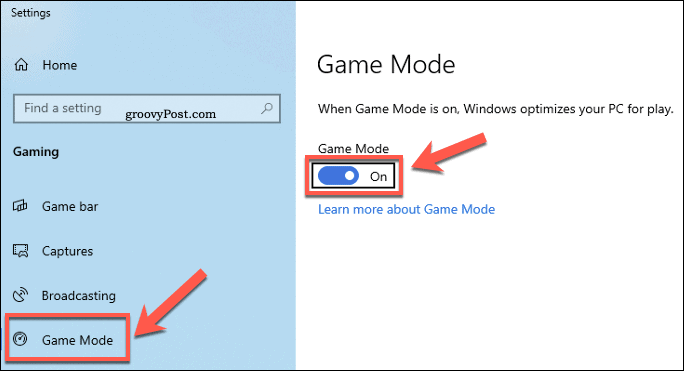
Виндовс ће сада дати предност игрању рачунара. Није чудесни лек за ПЦ са слабим напоном, али може вам помоћи да сакупите мало већу брзину кадрова и смањите заостајање током играња.
Омогућавање режима напајања крајњим перформансама
Виндовс ће покушати да користи ресурсе система на основу вашег режима напајања. На примјер, ако користите лаптоп, можда ћете примијетити да Виндовс ограничава вашу ЦПУ или РАМ меморију да би смањили потрошњу енергије.
Ово обезбеђује дужи век трајања батерије, али ово није идеално ако сте прикључени у мрежу и спремни за репродукцију. Срећом, можете да промените режим напајања у вашем Опције напајања мени.
Да бисте то урадили, кликните десним тастером миша на мени Виндовс Старт, а затим притисните тастер Трцати опција.
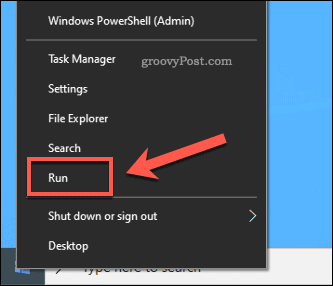
У Трцати лансирни оквир, тип поверцфг.цпл и погодио ок. Ово ће отворити Опције напајања мени.
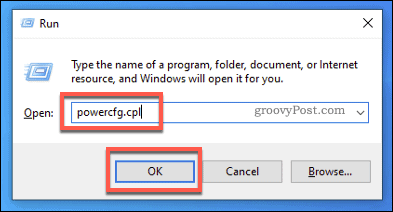
У вашем Опције напајања у менију ћете видети листу доступних планова напајања. Изаберите Врхунске перформансе план са списка.
Ово је план високих перформанси, осмишљен тако да обезбеди максималну снагу за игре. Нема капа, нема ограничења.
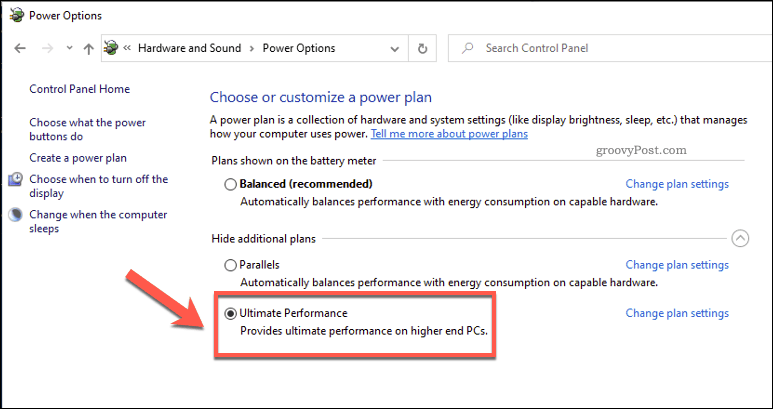
Ако овде не видите овај план, морат ћете га прво омогућити.
Да бисте то учинили, кликните десним тастером миша на мени Старт и изаберите Виндовс ПоверСхелл (Администратор) из менија.
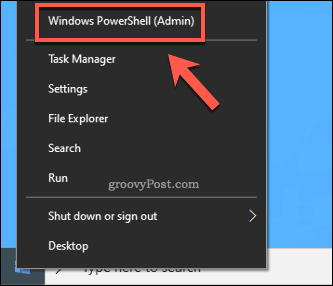
У ПоверСхелл прозор која се отвори, откуцајте поверцфг -дуплицатесцхеме е9а42б02-д5дф-448д-аа00-03ф14749еб61 пре него што притиснете ентер.
Ово ће осигурати да се план Ултимате Перформанце-а појави у вашем Опције напајања менија, омогућавајући вам да га омогућите.

Ажурирање графичких управљачких програма
Као што ће вам рећи сваки гејмер за ПЦ, ажурирање графичког управљачког програма је апсолутно неопходан део вашег редовног одржавања рачунара. Нови драјвери доносе нова побољшања, као и подршку новијим играма.
Ако играте игру која се мало успорава, можда ћете открити да ажурирање управљачких програма решава проблем. Графички управљачки програми ће се издавати путем ажурирања за Виндовс, али они могу бити застарели за неколико месеци.
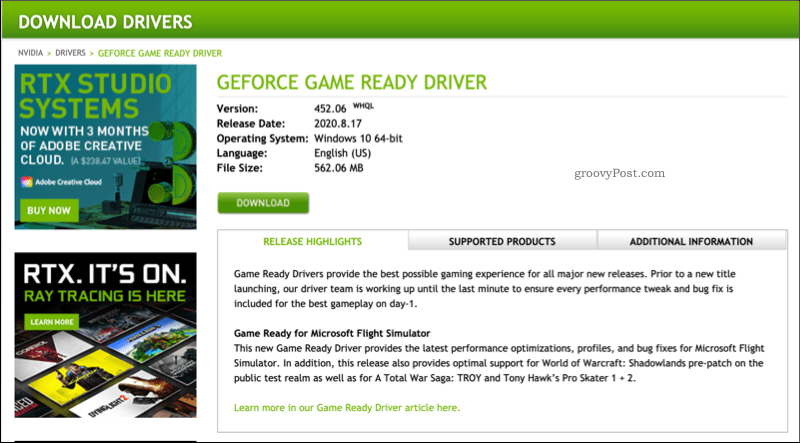
За најновија издања драјвера, морате посетити веб локацију свог произвођача. На пример, можете да тражите и скидање НВИДИА управљачких програма са веб локације НВИДИА.
Следите упутства на екрану за све инсталиране управљачке програме, а затим поново покрените рачунар. ако ти добити црни екран или сличне графичке потешкоће, не брините - можете подигните сигуран режим и вратите се старијем возачу.
Онемогућавање визуелних ефеката
Виндовс 10 је визуелно искуство, са анимацијама, сенкама и другим ефектима који се користе за стварање привлачног корисничког интерфејса.
Ово може бити захтевно на вашој графичкој картици, посебно ако је ваша картица под напоном док играте. Да бисте максимално искористили снагу своје картице, размислите о искључењу ових ефеката.
Да бисте то учинили, кликните десним тастером миша на мени Старт и притисните Трцати.
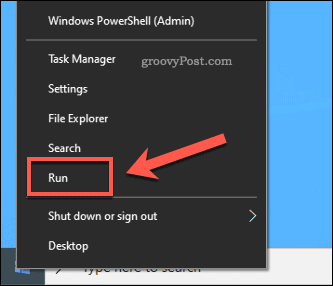
У Трцати откуцајте дијалошки оквир системпропертиесперформанце, затим притисните ок трчати.
Ово ће покренути ваше Могућности перформанси мени за подешавања.
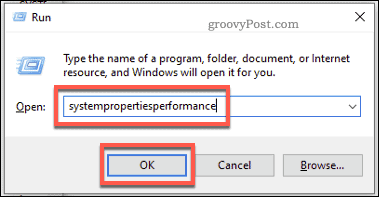
У Могућности перформанси Прозор можете онемогућити појединачним визуелним ефектима одабиром Обичај и поништавање ознаке сваког ефекта.
Или изаберите Подесите за најбоље перформансе опција. Ово ће онемогућити неколико визуелних ефеката вишег интензитета, омогућавајући вам сигурно побољшање перформанси графике.
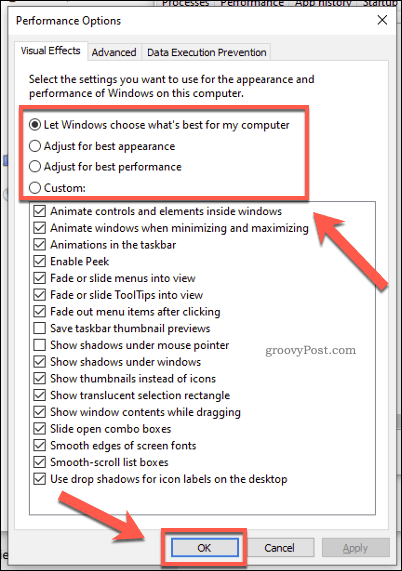
Након што сте срећни, притисните ок.
Ваши визуелни ефекти биће ажурирани, што ће вам омогућити (потенцијално) играње са мање напора на вашој графичкој картици.
Појачавање мрежних поставки
Ако желите да оптимизујете играње на мрежи за више играча, можда ћете прво морати да побољшате мрежна подешавања.
Постоји неколико начина на које то можете учинити. Прво, ако озбиљно мислите на кашњење, морат ћете се пребацити на жичну везу или јако добру ВиФи мрежу с малим сметњама. Ово ће осигурати да максимално искористите своју интернетску везу.
Друго, хтећете да се уверите да на вас не утичу непотребни захтеви за везом. На пример, обавезно преузмите ажурирања игара само док се не играте. Можда желите и то повећајте брзину за преузимање на Стеаму да бисте брже ушли у игру.
На крају, можете да подесите Виндовс поставке да бисте их онемогућили Наглеов алгоритам. Ово је метода ефикасности, коју користи Виндовс 10 за комбиновање пакета података који се шаљу преко мреже.
Ово, међутим, може повећати кашњење. Већи пингови могу утицати на ваш начин игре, па ћете желети да ово онемогућите уређивањем Виндовс Регистри. Да бисте започели, кликните десним тастером миша на мени Старт и притисните Трцати.
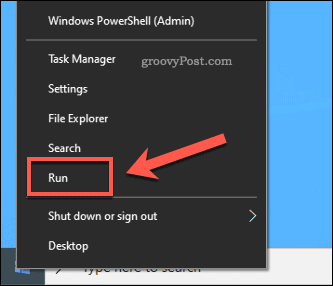
У Трцати кутија, тип регедит, затим притисните ок. Ово ће покренути уређивач регистра.
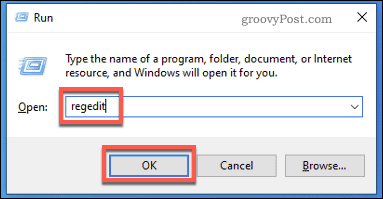
У Виндовс Регистри прозора, користите бочни мени да бисте га пронашли ХКЕИ_ЛОЦАЛ_МАЦХИНЕ\ СИСТЕМ \ ЦуррентЦонтролСет \ Сервицес \ Тцпип \ Параметерс \ Интерфацес фолдер.
Овде ћете видети бројне подмапе. Прегледајте свако да бисте пронашли ДхцпИПАддресс вредност која одговара вашој ИП адреси.
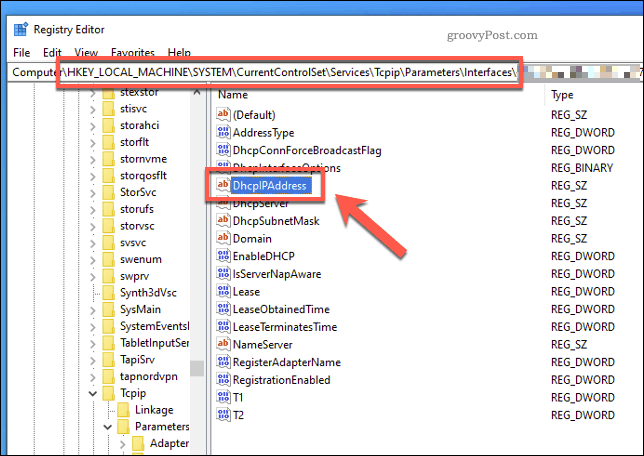
Једном када пронађете исправну фасциклу са вашом ИП адресом као ДхцпИПАддресс вредност, кликните десним тастером миша на бели простор у бочном приказу с десне стране, а затим изаберите Нова> ДВОРД (32-битна) вредност опција.
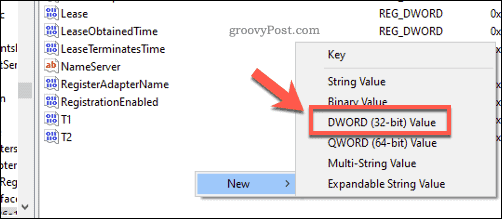
Направите запис са именом ТцпАцкФрекуенци. Двапут кликните на унос за уређивање, а затим му додајте вредност 1 пре клика ок.
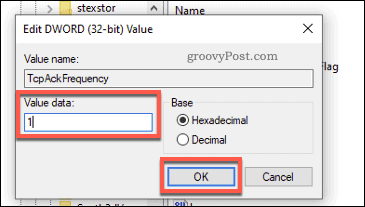
Поновите кораке, креирајући други унос са именом ТЦПНоДелаи са вредности од 1.
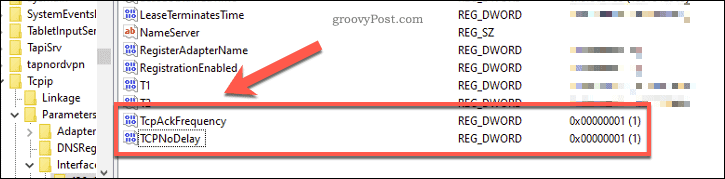
Затворите уређивач регистра и поново покрените рачунар након што завршите. Нагле-ов алгоритам ће у овом тренутку бити онемогућен и требало би да обезбеди веће кашњење за играње онлајн игре напријед.
Боље игре на Виндовс 10
Са ближом Ксбок интеграцијом, Виндовс је постао још боља платформа за игре. Не ради се ни о рачунарским играма, нити са могућностима играти Ксбок Оне игре на рачунару, захваљујући Ксбок игри стриминг.
Ако нисте сигурни коју игру играти, не брините - на располагању вам је огроман избор игара, од повремених игара попут Минецрафта до сложених пуцачина попут Цалл оф Дути. Можете чак и инсталирати старе Виндовс игре попут Пасијанса да будете заузети.